|
Titre
|
Tutoriel écrit le 26
Mars 2024 |


Pinuccia |

Inge Lores |

Lisette |

Moimeme |

TatieDesigns |
Ce tutoriel est une
création personnelle. Toute ressemblance n'est que pure
coïncidence.
Il est formellement
interdit de copier ce tutoriel, de le distribuer sur le
net
Il est interdit de
modifier, de changer le nom, d'enlever le Watermark et
d'altérer les tubes
Il est interdit de les
partager dans les groupes ou de les offrir sur votre
site, blog, forum
Les tubes sont offerts
pour un usage personnel
Si vous voulez les
utiliser pour vos tutoriels et les joindre dans le
matériel, il faudra demander l'autorisation aux auteurs
Vous pouvez m’envoyez
vos variantes, c’est avec plaisir que je les mettrais
dans ma galerie

|
Merci à Renée pour
son autorisation
d'utiliser ses
filtres

|
Remerciement pour les tubes
à Cupe Cake, Masque Tine et
Narah
  
Note :
N'hésitez
pas à changer le mode mélange des calques en fonction de
vos tubes et couleurs
Suivant la
version de PSP utilisée, vous pouvez obtenir des
résultats différents

|
Filtres utilisés:
Unilimited 2.0 /
Background Designer
IV/ sf10 Slice de
Nice
Alien Skin Eye
Candy5/ Glass
Alien Skin Eye
Candy5/ Gradient
Glow
Emboss 3
Graphic Plus/ Cross
Shadow |

 |

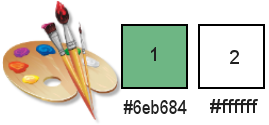

On commence
1-Ouvrir un
nouveau calque raster de 900/570
2-Verser la
couleur 1
3-Sélectionner
tout
4-Ouvrir le tube
de Cup cake Pâques 11 (Enlever
la signature)
5-Copier/Coller
le tube de Cupe cake dans la
sélection
6-Ne rien
sélectionner
7-Effet d’Image/
Mosaïque sans jointure Par
défaut
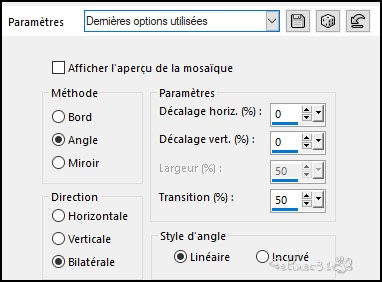
8-Réglage / Flou
Gaussien
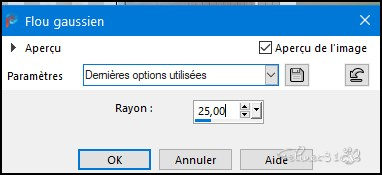
9-Filtre
Unilimited 2.0 /
Background Designer IV/ sf10
Slice de Nice
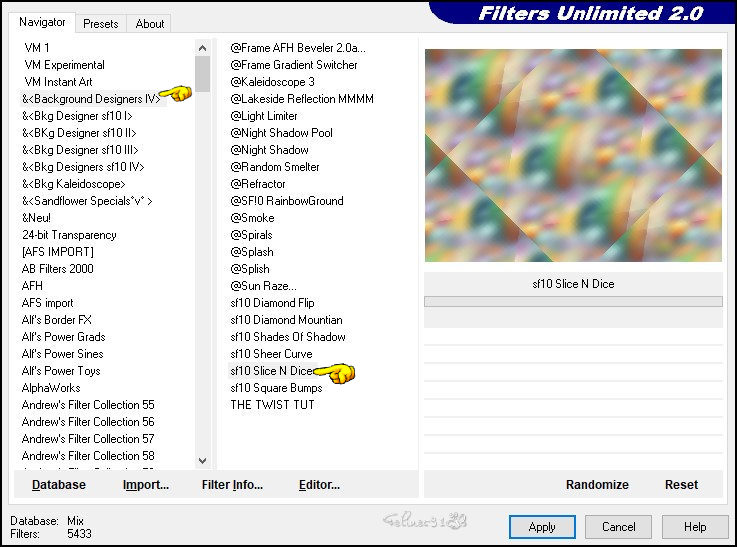
10-Effet de bord
Accentuer
11-Filtre
Unlimited 2.0 / Paper Textures /
CardBoard Box,Coarse
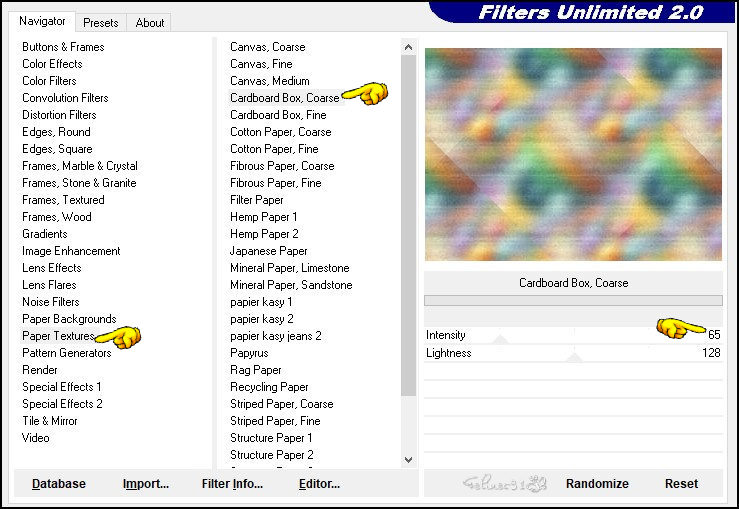
12-Ouvrir le
masque de Tine_masque191
13-Calque/Nouveau
calque raster
14-Remplir de la
couleur Blanche
15-Calque /
Nouveau calque de masque à
partir d’une image

16-Fusionner le
groupe
17-Effet 3D /
Ombre portée 0/0/30/10 noir
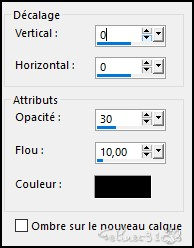
18-Ouvrir déco 1
19-Copier/ coller
comme nouveau calque raster2
20-Effet 3D/
Ombre portée en mémoire
0/0/30/10 noir en mémoire
21-Fusionner avec
le calque du dessous
22-élection
/Charger une sélection à partir
du disque /Sélection_Ambre
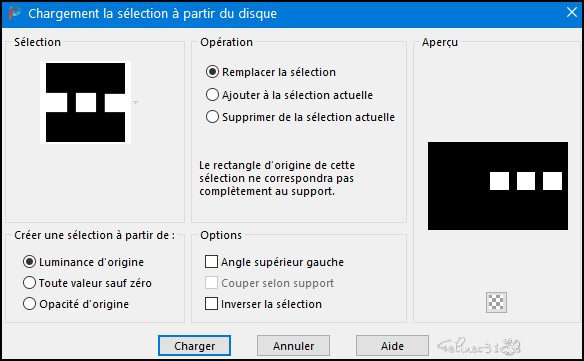
23-Positionnez-vous sur le
calque raster 1
24-Transformer en
calque
25-Agencer le
calque au-dessus du calque
Masque
26-Effet Art
Media/ Coup de Pinceau (Couleur
Blanche)
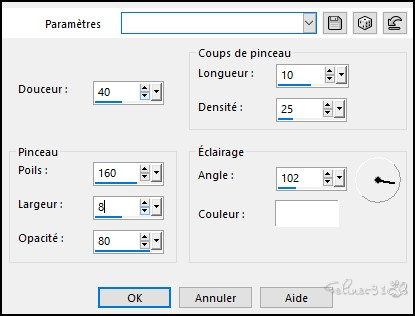
27-Module Externe
/ Embosse 3
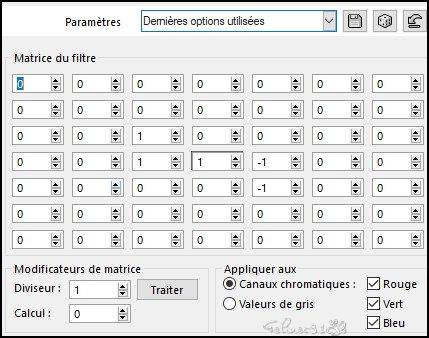
28-Filtre Skin
Eye Candy5/ Glass /
29-Paramètre
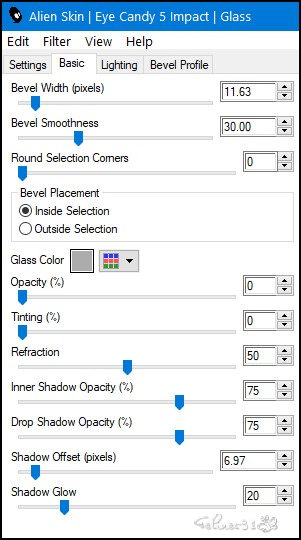
30-Effet 3D/Ombre
portée 0/0/40/10 noir
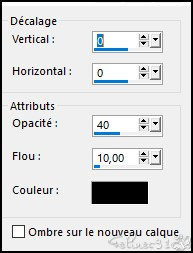
31-Ne rien
sélectionner
32-Vous
positionnez sur le calque raster
1
33-Ouvrir le tube
paysage
34-Copier/Coller
comme nouveau calque raster
35-Mode de calque
/ Normal /Opacité à 50
36-Vous
positionner sur le calque raster
1
37-Ouvrir le tube
déco 2
38-Copier/Coller
comme nouveau calque raster 3
39- Vos calques
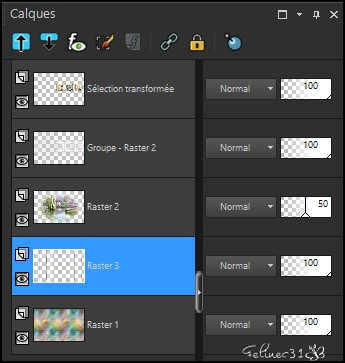
40-Ouvrir le tube
Déco 3
41-Agencer au-
dessus de la pile de calque
42-Outil
Sélection
43-Position Horiz
422 Vert. 220
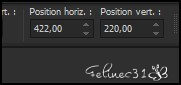
44-Filtre Skin
Eye Candy5/ Gradient Glow /GradientGlow_Ambre
45-Paramètre (si
le preset ne fonctionne pas)
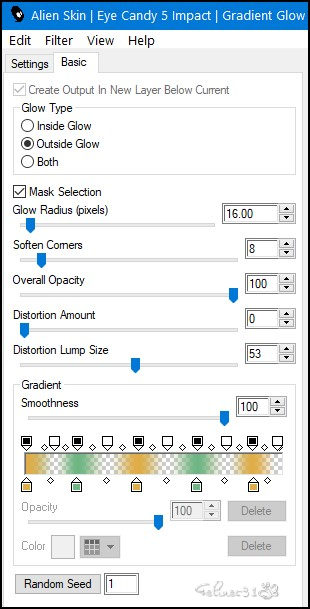
46-Effet 3D/
Ombre portée 1/1/60/1 noir
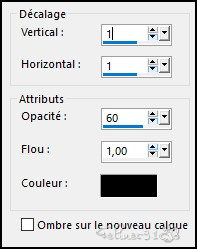
47-Calque /
Nouveau calque raster
48-Sélection/Charger une
sélection à partir d’une image
‘’ Sélection_Ambre1
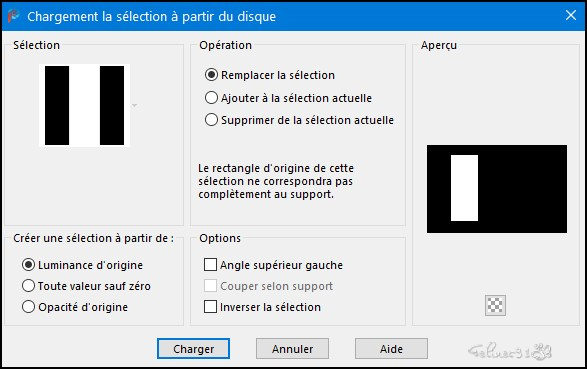
49-Le remplir de
la couleur Blanche
50-Sélection/Modifier/Contracter
de 15

51-Supprimer
52-Vous
positionner sur le calque raster
1
53-Transformer la
sélection en calque
54-Agencer
au-dessus de la pile de calque
55-Réglage /Flou
Gaussien
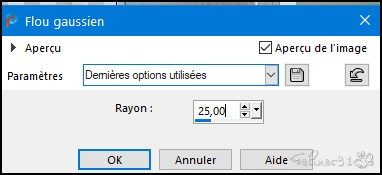
56-Filtre Graphic
plus/ Cross Shadow (Tous à 50
sauf le dernier à 128
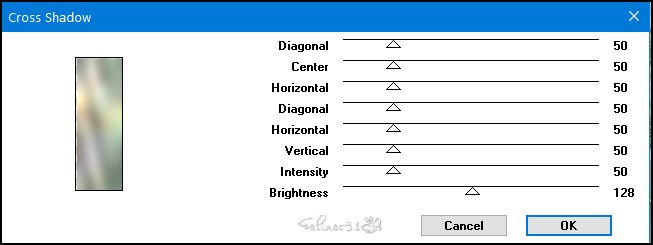
57-Ouvrir le tube
Paysage 2
58-Copier/Coller
dans la sélection
59-Réglage/
Luminosité et contraste
(Facultatif selon le tube
choisi)
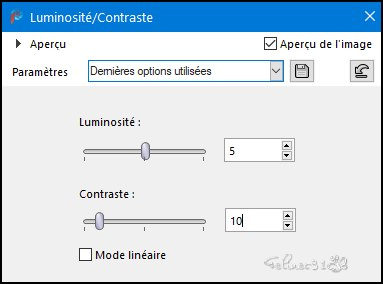
60-Réglage /
Netteté /Netteté
61-Fusionner avec
le calque du dessous
62-Filtre Skin
Eye Candy5/ Glass /paramètre en
mémoire
63-Effet 3D/
ombre portée 0/0/40/10 noir
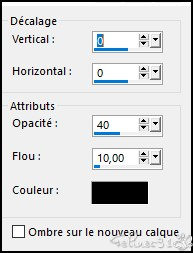
64-Ne rien
sélectionner
65-Filtre Skin
Eye Candy5/ Gradient Glow/
paramètre en Mémoire
66-Effet3D/ Ombre
portée 1/1/50/1 noir
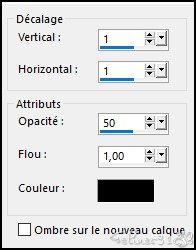
67-Vous
positionner au-dessus du calque
raster 1
68-Ouvrir le
masque de Narah_mask_0582
69-Calque/Nouveau
calque raster
70-Verser la
couleur blanche
71-Calque/Nouveau
calque à partir d’une image

72-Fusionner le
groupe
73-Mode de calque
/ Recouvrement /Opacité à 60
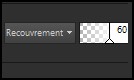
74-Effet
d’Image/Mosaïque par défaut
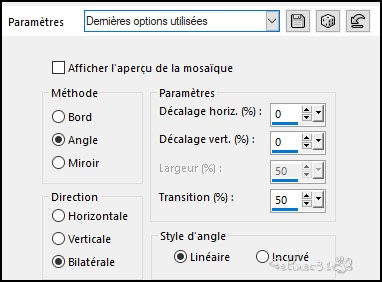
75-Fusionner les
calques visibles
76-Ajouter une
bordure de 1 Couleur blanche
77-Copier
(L’image se met en mémoire)
78-Sélectionner
tout
79-Ajouter une
bordure géométrique de 25
couleur neutre
80-Sélection
inversée
81-Coller l’image
mise en mémoire dans la
sélection
82-Réglage flou
gaussien à 20
83-Réglage /
Ajouter du bruit
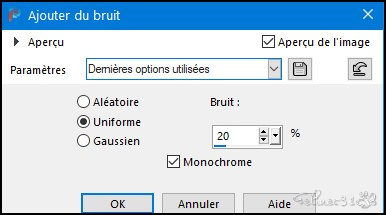
84-Réglage
Netteté /Netteté
85-Effet 3D/
Biseautage intérieur
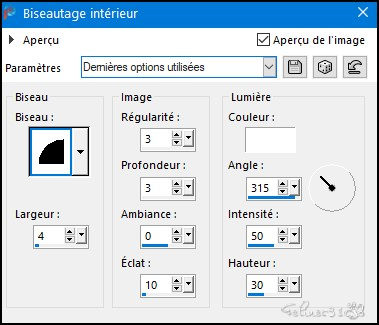
86-Ne rien
sélectionner
87-Sélection /
Charger une sélection à partir
du disque ‘’Sélection_Ambre 2
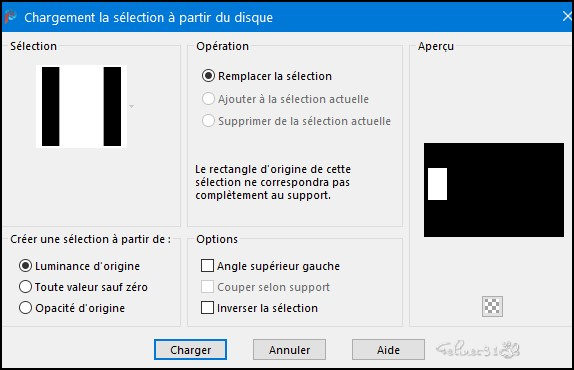
88-Ouvrir le
texte
89-Calque nouveau
calque raster1
90-Copier/coller
dans la sélection
91-Ne rien
sélectionner
92-Effet 3D/Ombre
portée 0/0/65/1 Blanc
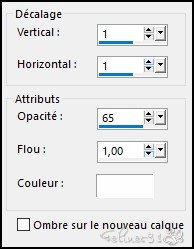
93-Ajouter une
bordure symétrique de 1 couleur
1
Cadre
94-Ouvrir la
Cadre
95-Copier votre
travail et coller comme nouveau
calque
96-Ouvrir le tube
femme
97-Copier/Coller
comme nouveau calque
98-Redimensionner
à 88%
99-Positionner
comme sur l’exemple
100-Calque
dupliquer
101-Sous le
calque du dessous
102-Flou gaussien
à 20 (en Mémoire)
103-Mode de
calque / Multiplier/ Opacité à
90
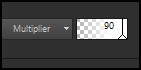
104-Ajouter une
bordure symétrique de 1 couleur
1
105-Réglage/
Netteté/Netteté
Signer
Redimensionner à
950

Les Versions de
mes Traductrices et les vôtres



Pour me contacter

©Designe2019-Félinec31
©Designe2019-©Designe2019nec31Félinec31 |